Découvrez comment gérer le service Remote Desktop de Jotelulu en un tournemain : surveillez le service, gérez les utilisateurs et installez et publiez des applications.
Facile à configurer et à gérer, le service Remote Desktop de Jotelulu permet à l’utilisateur final d’accéder à toutes ses applications habituelles et de les exécuter depuis n’importe quel appareil, partout dans le monde, à l’aide d’un simple lien.
Guide rapide pour les administrateurs : comment gérer le service Remote Desktop ?
Situation initiale
La mise en service d’un abonnement Remote Desktop [pour plus d’informations, consultez : Comment mettre en service un environnement Remote Desktop] sur la plateforme implique le déploiement automatique de deux abonnements (affichés sous forme de carte sur le tableau de bord initial) :
- Abonnement Remote Desktop : permet de gérer, entre autres, les utilisateurs et leurs permissions, le mode de connexion, les applications et les licences.
- Abonnement Serveurs : permet d’effectuer l’ensemble des opérations liées aux serveurs, notamment les mises à jour, les redémarrages, les paramètres du pare-feu, les sauvegardes, etc.
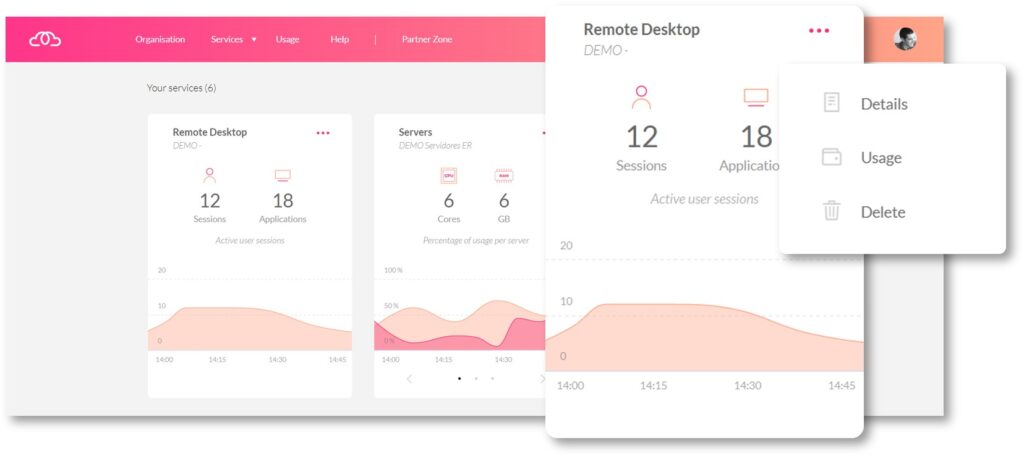
La carte Remote Desktop (qui représente l’abonnement) centralise toute la gestion du service. Lorsque vous la sélectionnez, vous accédez à une section « Résumé » qui vous permet d’avoir une vue d’ensemble du service et d’accéder aux différentes sous-sections disponibles.
Vue globale de l’abonnement Remote Desktop
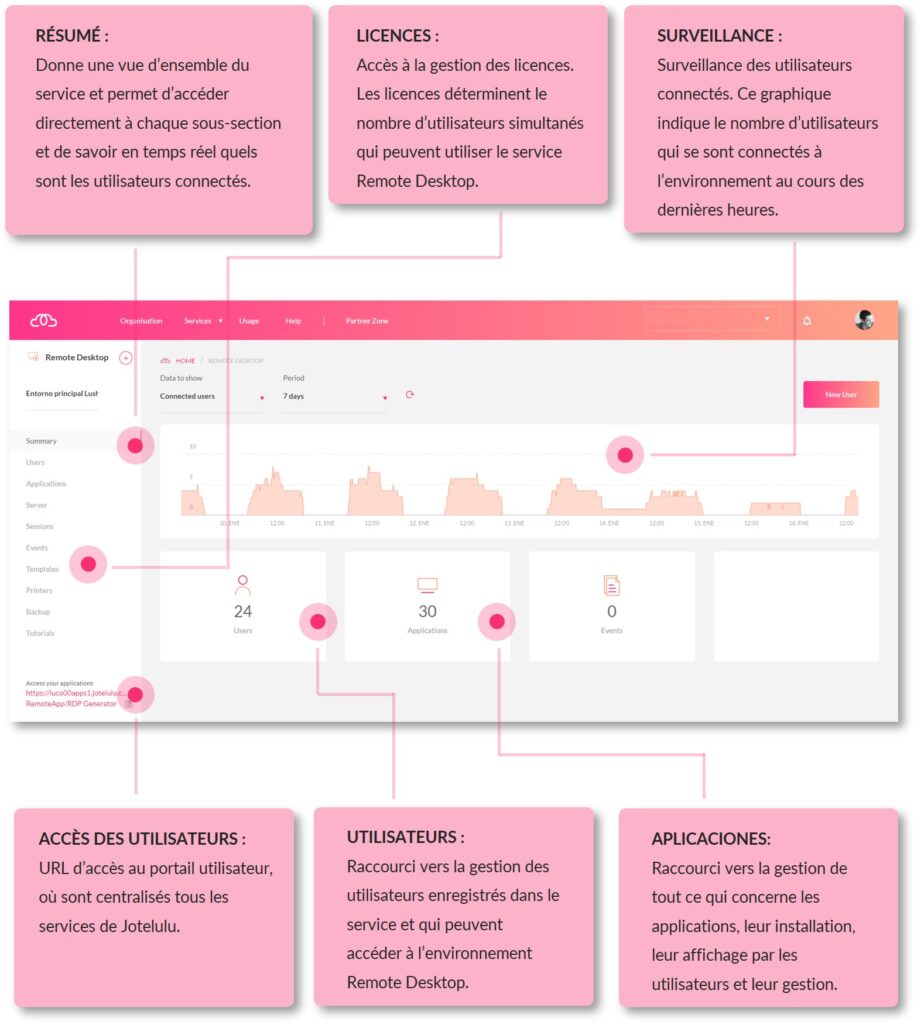
Gérez tous les utilisateurs du service
La section Utilisateurs permet d’accéder à diverses informations et de gérer l’état de la session d’un utilisateur donné, son mode de connexion à l’environnement, ses permissions et les applications auxquelles il peut accéder.
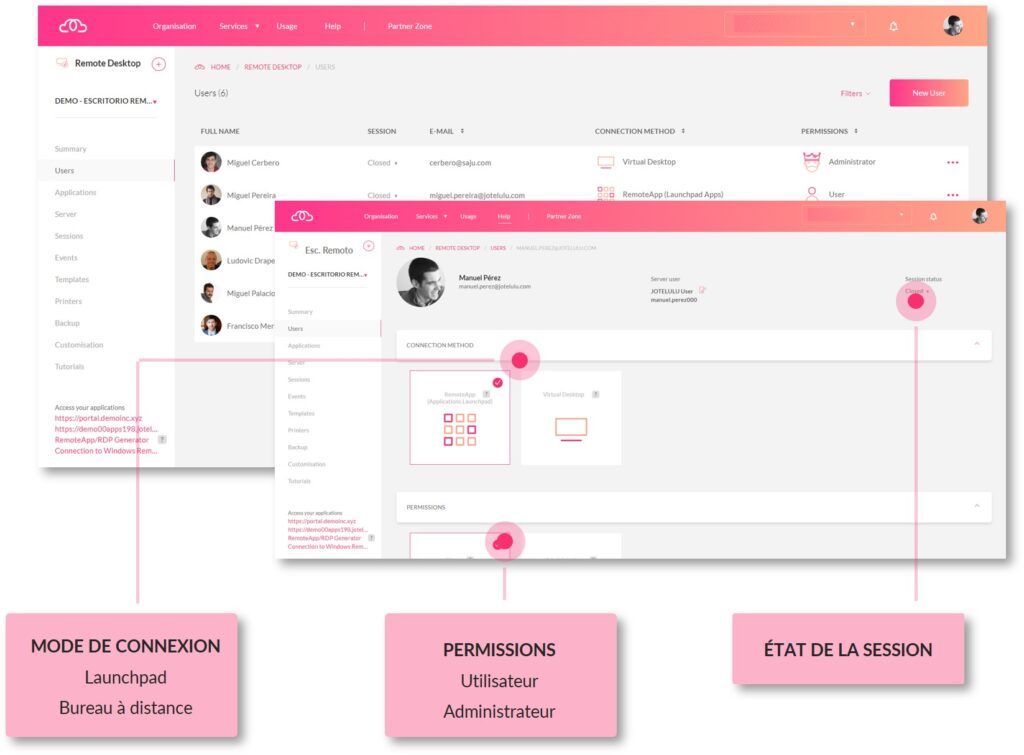
Gérez, installez et publiez n’importe quelle application sur votre bureau distant
La section Applications permet d’installer, de gérer et d’affecter des applications dans votre environnement Remote Desktop [pour plus d’informations sur l’installation des différents types d’applications, consultez : Comment installer une application sur le bureau à distance par l’intermédiaire de la console].
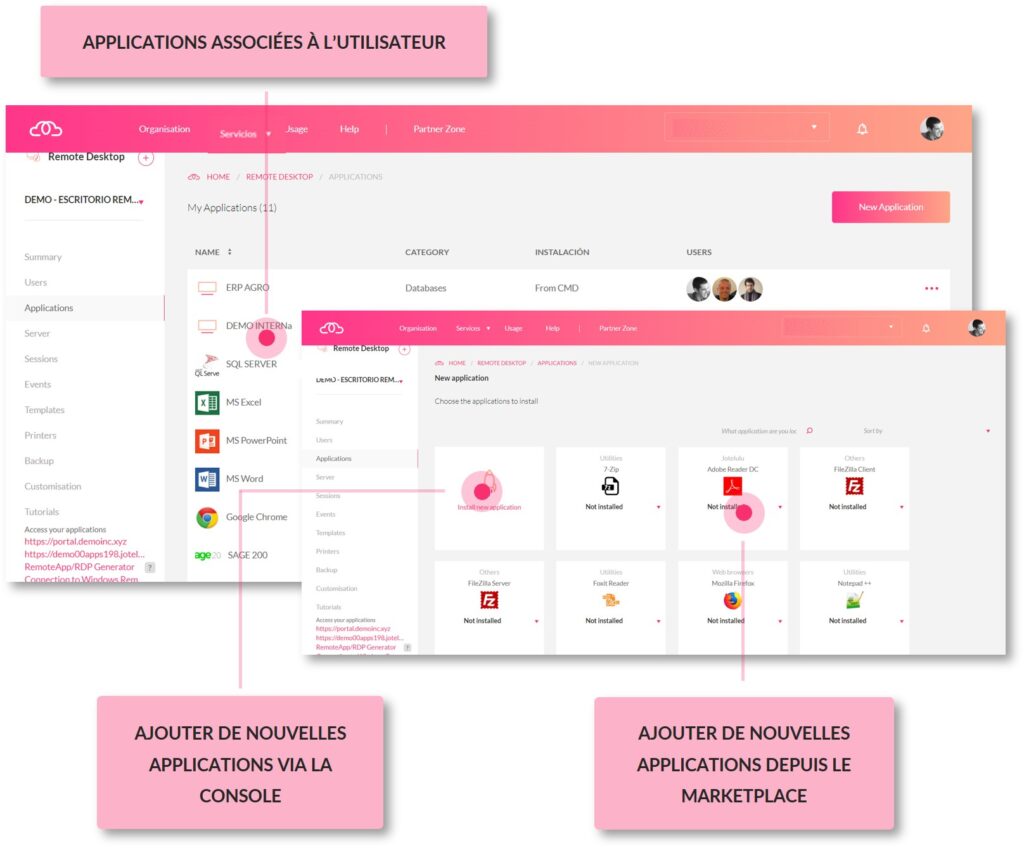
Déterminez le nombre d’utilisateurs simultanés ayant accès au service
Configurez le nombre de licences et d’utilisateurs qui peuvent accéder simultanément au bureau à distance.
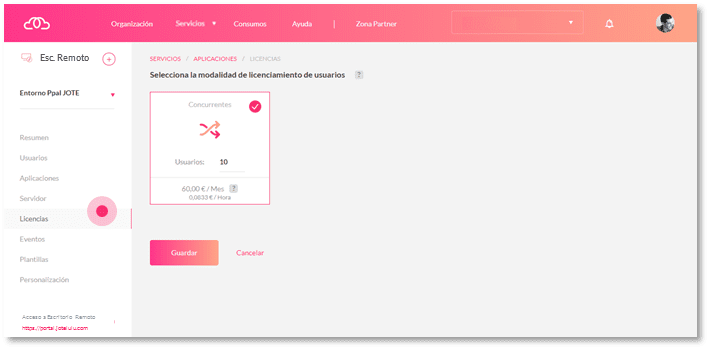
Facilitez l’accès aux utilisateurs
L’accès à l’environnement Remote Desktop est toujours à portée de main. Il suffit de partager le lien et de demander à chaque utilisateur enregistré de saisir ses authentifiants.
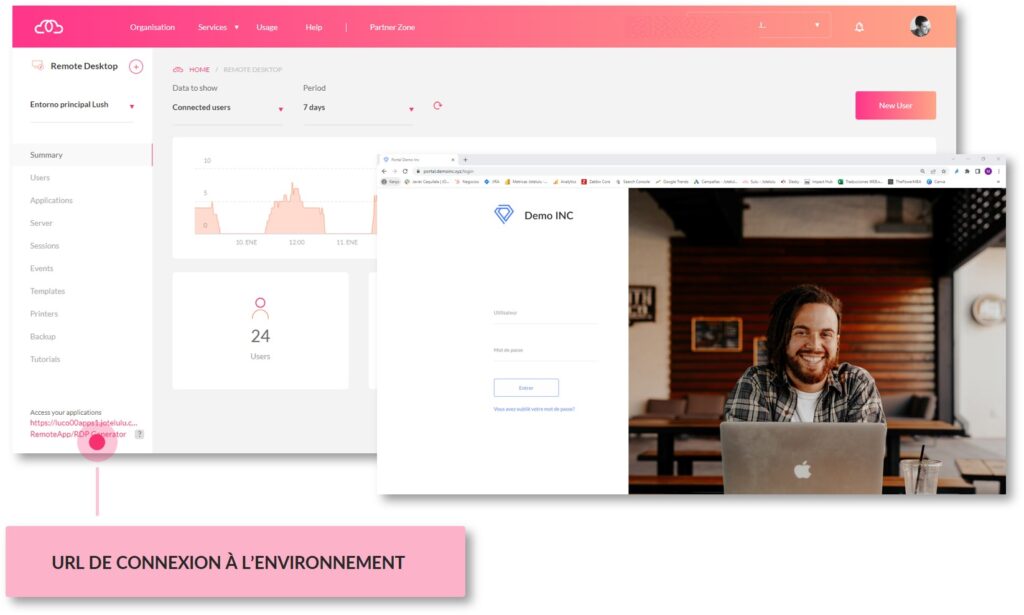
Conclusion et étapes suivantes
L’enregistrement d’un environnement de bureau à distance implique le déploiement de deux abonnements (Remote Desktop et Serveurs). Pour gérer l’ensemble des paramètres concernant les utilisateurs, les permissions, les applications et les licences, accédez à la carte Remote Desktop (abonnement) et configurez les différents paramètres. Ce guide rapide de Remote Desktop pour les administrateurs récapitule toutes les possibilités offertes par la plateforme dans le cadre de cet abonnement.
À l’issue de ce tutoriel, vous aurez peut-être de nouvelles questions ou envie d’en apprendre davantage sur les possibilités du service. Si c’était le cas, nous vous invitons à consulter les tutoriels suivants :
Nous espérons que toutes ces informations vous ont été utiles.







